1、在百度搜索中输入“ocam官网”,点击并打开

2、在ocam一级菜单下选择‘download’项,进入软件下载界面

3、找到页面最低端的 “EXE”类型download下载项

4、点击下载就可以了,浏览器低端显示 ocam软件正在下载
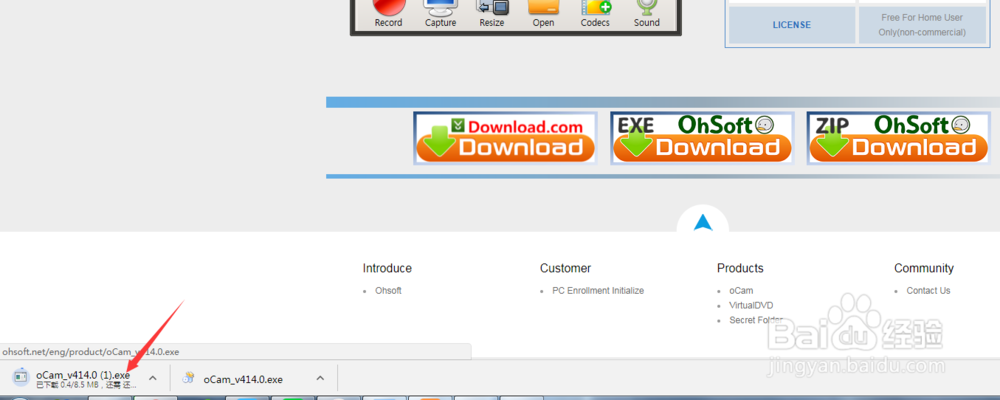
5、下载完成后,在下载页面找到ocam软件并打开所在的文件夹

6、文件夹中就有ocam软件的安装包,点击开始安装

7、安装语言选择中文(简体),进入软件安装向导,按照向导一步步操作
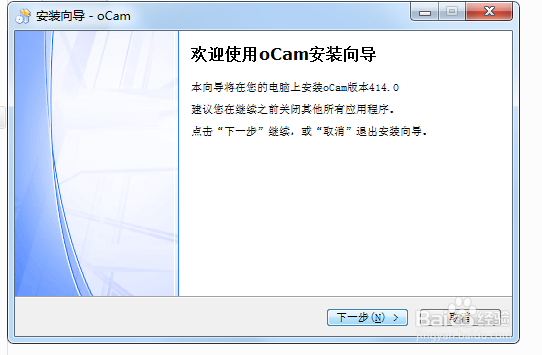

8、最后进入软件安装进度条步骤,完成后在电脑桌面就看到ocam软件快捷方式了

9、这是软件打开后的首界面,至此ocam屏幕录制软件下载完成
